人们很少谈及这一点,但是Mac确实存在使用时间越长,运行速度越慢的问题。您的Mac在刚买来的时候可能是一台非常漂亮,运行速度也非常快的“苹果盒子”,但随着它“年龄”的增长,它将像海绵一样不断吸收各种文件和损坏的数据。这些额外的数据让您的计算机的运行速度慢了下来。最终,您将只能看几分钟的旋转沙滩球,而不再是以前的几个小时。而且更糟糕的是,这个过程可能眨眼之间就会发生。当您遭遇到这样的情况时,您需要一种简单的方法来提升您的Mac的运行速度。
Mac的运行速度是如何降低的
计算机运行速度降低的原因有很多,但是最常见的原因在于其所不断累积的各种应用程式和文件。您安装的每一款软件都会消耗您的系统资源。这包括任何软件更新和您的应用程式的升级以及您所安装的每一个新的OS X版本。无论它们是从哪来的,这些文件和程序会耗尽您的Mac的内存和存储空间。这也不仅仅只是您的文件。系统和应用规格也发生了改变。您的硬件相比最新版本可能也有些力不从心。如何提升您的Mac运行速度取决于是什么原因引起了它的运行速度降低。
是什么降低了您的Mac的运行速度?
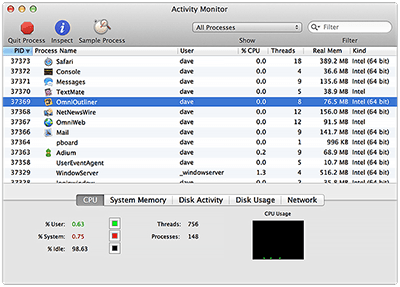
幸运的是,您可以使用一系列解决方案来确定引起速度降低的原因。第一个解决方案是Activity Monitor。
您在您的“实用程序”文件夹中将会找到Activity Monitor。它会列出目前在您的Mac上运行的一切内容,包括您的应用程式和系统功能。您甚至也可以从Monitor中止这些任务的运行。只需几次点击,它将为您显示是哪些进程占据了您的全部系统资源和CPU。如果有的进程您并不认识,那么您可以通过Google搜索来进一步了解,因为有一部分进程是您的系统运行所必需的。
如果您需要更多的详细内容,您可以直接在控制台发出指令,您同样也可以在“实用程序”文件夹中找到控制台。控制台存储了您的Mac自己写入的备注。这些备注包含每个进程的日志,活动,错误,以及您的计算机所处理的任务,您可以将它作为一款出色的诊断工具来对您的整个系统进行故障排除,甚至是核心问题。您还可以设置提醒以便在日志发生更改时收到通知。
除了Activity Monitor和控制台以外,您还可以使用任意一款系统监控应用程式,如来自于Bjano的“iStat Menus”,它将为您的菜单栏添加一系列不同的与系统有关的图表。
如何提升您的Mac的运行速度
现在您知道了如何找出造成您的Mac运行速度迟缓的原因,那么您可能还会想要知道“如何提升您的Mac的运行速度”。对此您可参见如下贴士。每一条都代表了一种加速您的系统的方法,您可能需要将多条贴士结合在一起使用以达到最佳的效果。
关闭您不需要的应用
大多数效能问题都是在过多的应用程式占用了您的内存的时候发生的。因此,您可以通过关闭这些应用程式来修复这些问题。但是您不能只是因为关闭了窗口就假定您已经关闭了相关的应用。部分应用即使在关闭窗口之后仍然保持启动状态。因此,您必须在Apple菜单右侧的应用程式菜单中选择“退出”,这样才可以关闭相关的应用程式。这将确保您真正彻底关闭了应用程式,而且它们将不再占用您的内存。
清理您的桌面
Finder会将您的全部桌面图标视作在后台单独活动的窗口。因此,您可以简单地通过移除您的桌面的每一个图标的方法来提升您的Mac系统的运行速度。您可以将您所需要的一切图标存储在您的文档文件夹或您将记住的任何位置。

清除您的浏览器缓存
Safari塞满垃圾文件的速度比OS X本身要快得多。所以,如果您的网络运行速度比较慢,您应当首先看一下Safari。想要进行清理的话,您将需要访问开发者菜单,对此您可以进入Safari的首选项,然后点击高级按钮。从那里,您可以通过勾选“在菜单栏显示开发者菜单”选项来启用开发者菜单。您之后可以从新出现的菜单中点击“清空缓存”。您还可以在Safari窗口“重置Safari…”。
关闭不需要的控制面板部件
控制面板应用方便了我们的生活,但是它们同时也占用了大量的内存和资源。您应当只运行那些您每天都需要的应用,关闭其余的应用。即使您经常使用某些应用,您仍然可以在不使用它们的时候将其关闭,以此来提升您的系统的运行速度。
移除启动项
如果您的mac开机很慢的话,您可以选择停止部分启动项。您可以查看开机之后的启动项,然后从您的系统首选项的用户和群组选项中将它们移除。您的mac会在启动项标签项下以列表的形式显示它在启动时所运行的全部内容。想要从列表中移除某些项目,您可以选择相关的项目并点击“减号”按钮。
运行软件更新

您经常可以通过安装软件更新的方式来提升系统效能。Apple和其他开发者找到了随时加速其应用的新方法。<br/ ><br/ >通过获取最新的更新和固件升级,您可以确保您的应用和操作系统尽可能地快速运行。
使用像OnyX这样的系统加速器应用
OS X将您的偏好和其他可复原数据保存在缓存和临时文件中以加速运行。但是,这些文件可能会发生损坏,或由于久而久之地过多累积而造成无法使用。您将会找到很多能够移除储存在缓存中的文件的软件。其中有一款是Titanium Software的OnyX,它将清除您的系统核心,应用程式和多媒体组件的缓存。
使用Disk Drill加速Mac系统运行
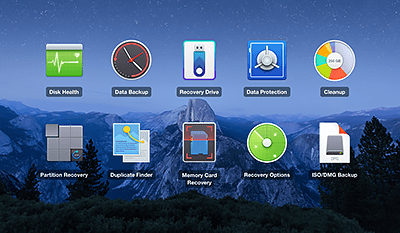
我们的Disk Drill应用伴随有两大加速你的系统运行的功能。重复文件探测器将帮助您找到大量消耗您的存储空间的隐藏文件。您之后可以删除它们来为其他文件释放空间,如swap文件。
清理器是Disk Drill中的另一大系统加速器。它是一款免费组件,能够清理您的磁盘中的占用过多空间(当然,“过多”的界定完全由您自己定义)的任何文件。它还将检查您的磁盘,确认是否存在未使用的临时文件和缓存。您之后可以删除它们,从而加速您的计算机的性能表现。
重启您的Mac
如果其他一切方法均不奏效,您的Mac可能只是需要重启一次即可。重启您的Mac会在完全清空内存的同时清除全部缓存。它还将停止全部卡顿进程。所以,您在尝试其他较为复杂的方法来加速您的计算机的运行速度之前应当尝试先重启一下您的Mac。
升级您的固件
您应当总是先尝试软件解决方案。是软件占尽了您的系统资源。所以,您可以通过释放这些资源来解决大多数性能表现问题。尽管如此,但有些时候确实可能是您的硬件出现了问题。当这种情况发生时,您要做的是升级您的Mac组件和配件。但是,您需要先检查一下,确认是否可以进行升级。Apple在使其计算机无法为用户提供服务方面可谓臭名昭著。换句话说,除非您愿意眼睁睁地看着您的质保归于无效,否则您可能无法启动您的计算机并进行必要的更改。
升级内存应当是您首先需要考虑的硬件解决方案。它同时还是最简单,最便宜的解决方案。Apple的计算机通常内存都不会很大,他们更愿意看到您在需要更多内存时去购买更加昂贵的系统。正因为是这样,大多数Mac用户在开始添加应用程式时很快就会用光全部可用内存。您通常只需添加更多的供您的应用程式使用的内存即可解决运行速度迟缓的问题。更多的内存同时还会减少您的Mac使用其swap文件的频率。Swap文件是一种储存在您的OS X硬盘上的系统文件,它们作为附加内存使用,但是比实际内存要慢很多。
您还可以通过更换一台新的硬盘的方式来提升系统表现。硬盘是物理设备。大多数硬盘只不过是围绕一个旋转轴堆叠的磁力盘片而已。一个小针用于读取数据。这些组件均有可能发生故障,从而降低系统性能。因此,您可以通过更换一台新的硬盘来加速您的Mac运行,如果新硬盘是固态硬盘的话,那么效果尤为显著。固态硬盘没有任何可能损坏并减缓您的系统运行的动态组件。固态硬盘在常规的运行状态下通常比普通硬盘更快。
出现性能问题的原因通常都比较简单。因此,我们推荐首先尝试更简单的解决方案。无论您使用哪种解决方案,您应当都能够使您的Mac性能表现重回刚买回来时候的状态。而且,您可以自行解决这些问题,无需联系Apple客服支持部门。